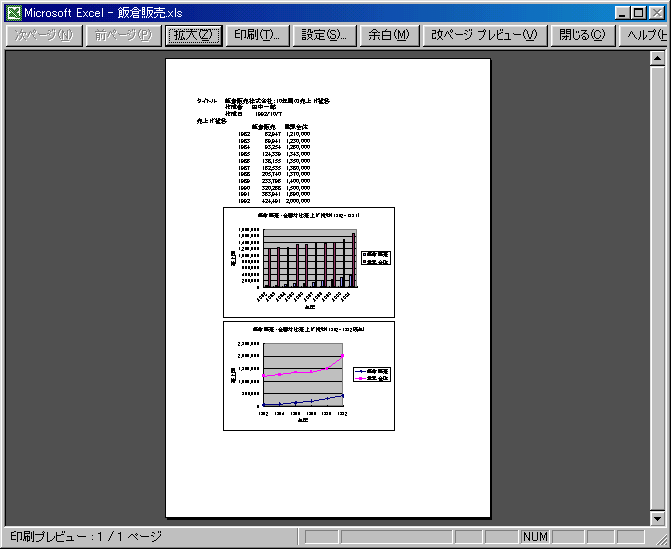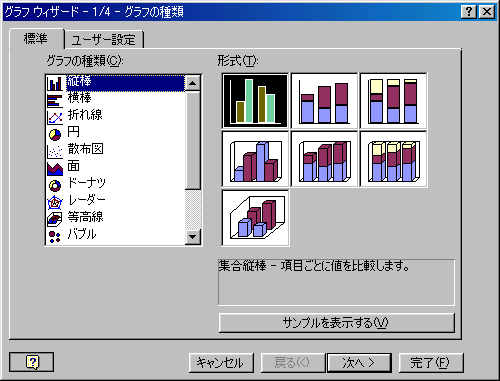


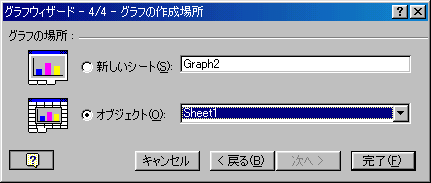
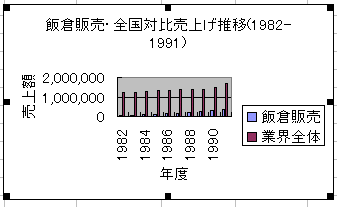

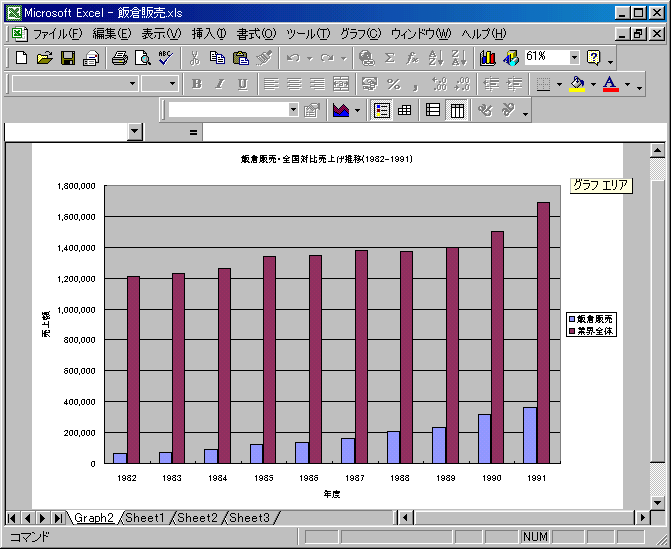
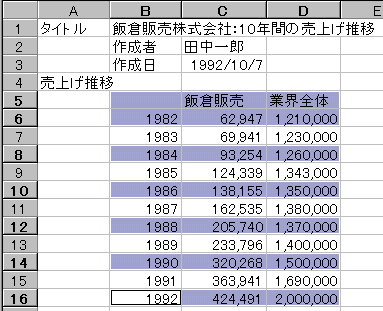
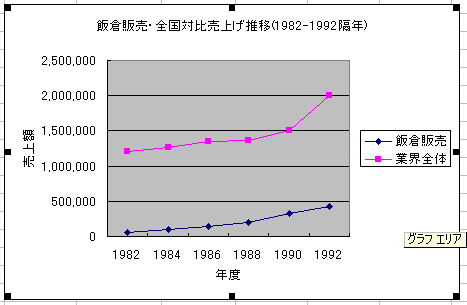
ここでは折れ線グラフを使用している。
グラフを作成すると、画面上部に下の「グラフ」ツールバーが表示される。
この「グラフ」ツールバーやショートカットメニュー、またグラフ上のオブジェクトを直接マウスでドラッグすることでグラフを編集することができる。
グラフエリアで右クリックすると下のようなメニューが現れる。上から2段目〜5段目のメニューはグラフウィザードの1〜4に相当し、これらをクリックすることでグラフ作成時と同様の操作で既存のグラフを編集することができる。
の枠内にグラフの各要素を設定し、右のボタンを押すことで書式を設定することができる。
の右の下向き三角をクリックすると、グラフの種類の表示が出て、いったん作られたグラフを別の種類のグラフに変更することができる。
の左で凡例、右でデータテーブルを表示することができる。ボタンが押し込まれた状態で表示、押されていない状態で非表示である。この状態では凡例が表示、データテーブルが非表示となる。
は表の行方向、列方向のどちらをグラフの横軸の系列とするかを設定する。この状態では列方向をグラフの横軸の系列としている。
- タイトル、系列の文字や数字を選択して
を押すとそれらを斜めに表示させることができる。書式設定を使用すれば任意の角度で文字を配置することも可能である。
これらを使用することでさまざまなグラフを作成することができる。
先に作成した飯倉販売の売上げ推移表から1982-1991年のグラフおよび1982-1992年の隔年のグラフを作成せよ。
売上げ推移表と2つのグラフを1枚の紙に出力できるように配置し、提出せよ。
提出物の形態(紙に出力or添付ファイルとしてメールで提出)および締め切りは各クラスの担当者の指示に従うこと。